- English
- Čeština
- Español
- Italiano
- Polski
- Français
- Home
- Über Ihren Drucker
- Druckereigenschaften
- Filamentsensor MK3 (nicht S)
Filamentsensor MK3 (nicht S)
- Druckerbeschreibung
- Druckereigenschaften
- Accelerometer (MK4/S, MK3.9/S) (Beschleunigungsmesser)
- Helligkeitseinstellung (SL1)
- Buddy firmware-spezifische G-Code-Befehle
- Objekt abbrechen (MK4, MK3.9, XL, MINI/+)
- Crash-Erkennung
- Crash-Dump
- Erstellen eines Harz-Kalibrierungsobjekts (SL1/SL1S)
- Speicherauszug (MK3/S/+ und MK2.5/S)
- Experimentelles Menü (MK3/S/+)
- Experimentelle Einstellungen (MK4/S, MK3.9/S, MK3.5/S, XL, MINI/+)
- Filamentsensor (MK4/S, MK3.9/S, XL)
- Filamentsensor MK3 (nicht S)
- Ablaufendes Filament
- Falsche Sensormesswerte und Fehlersuche
- Individuelle Firmware flashen (CORE One, MK4/S, MK3.9/S, MK3.5/S)
- Flexible Stahlbleche (Wegweiser)
- GPIO Modul
- High-Flow-Druckkopf (HT90)
- Hochtemperatur-Druckkopf (HT90)
- HW Setup (MINI/MINI+)
- HW Setup (MK2.5/S & MK3/S/+)
- Internetverbindung (SL1/SL1S)
- IR Filament Sensor (MK2.5S, MK3S/+, MK3.5/S)
- IR Filamentsensor Erkennung (MK3S)
- Einstellung der Helligkeit des LCD (MK3S)
- LCD Bildschirm-Kontrasteinstellung (i3)
- Wägezelle (MK4/S, MK3.9, XL)
- Menü Struktur (SL1/SL1S)
- MMU3 Prusa-Düse vs. CHT-Düse
- Modell-Vorschau
- Netzwerkverbindung (CORE One, MK4S, MK3.9S)
- Nextruder Silikonsocke (XL, MK4, MK3.9)
- NFC-Antenne
- Rauschender Filament-Sensor (MINI)
- Drucken mit einem Klick
- Harz einfüllen und Druckbeginn
- Power Panic
- Leistungsmodi
- PP-Stahlblech
- Druck Profile (SL1/SL1S)
- Druckstatistik
- Druckerstatistiken und Systeminformationen (SL1/SL1S)
- Pronterface und USB Kabel
- Prusa firmware-spezifische G-Code-Befehle
- Prusa Pro Filament Drybox
- Harz-Kalibrierung (SL1/SL1S)
- Harz Tank Reinigung (SL1/SL1S)
- Satiniertes Stahlblech
- SD Karte Sortierreihenfolge
- Glattes Stahlblech
- Ton Modus (MINI/MINI+)
- Spezielles PA Nylon Stahlblech
- SpoolJoin (MMU2S)
- Stahlblech-Profile
- Erkennung festsitzendes Filament #31101 (CORE One) #26101 (MK4S) #13101 (MK4) #27101 (MK3.9S) #21101 (MK3.9) #17108 (XL)
- Support Menu (MK3/S/+)
- Stützmaterial Einstellungen für den XL
- Strukturiertes Stahlblech
- Thermomodell-Kalibrierung
- Werkzeugzuordnung (XL)
- Werkzeuge und Filament-Zuordnung (XL, MMU3)
- Benachrichtigungsanzeige (SL1/SL1S)
- Touch Screen (CORE One, MK4/S, MK3.9/S, MK3.5/S, XL)
- Tunen Menü
- Wasserlösliche Materialien (PVA/BVOH)
- Allgemeine Informationen
Der optische Filamentsensor erkennt das Vorhandensein eines Filaments und auch dessen Bewegung. Stellen Sie sicher, dass Sie die neueste Firmware verwenden, da neue Versionen einen Algorithmus mit höherer Abtastfrequenz und verbesserter Zuverlässigkeit bieten.
Ablaufendes Filament
Ablaufendes Filament verursacht keinen Druckfehler mehr. Wenn Ihnen das Filament ausgeht, unterbricht der Drucker automatisch den Druck, entlädt die verbleibenden paar Zentimeter des Materials aus dem Heatbreak und bewegt den X-Schlitten vom Druck weg. Sie werden aufgefordert, die Spule zu ersetzen und ein neues Filament einzulegen.
Der Drucker wird Sie anleiten, wie Sie den Druck sicher fortsetzen können:
- "Bitte drücken Sie den Knopf, um das Filament zu entladen" = Drücken Sie den Knopf, um die restlichen paar Zentimeter des Filaments zu entladen.
- "Entladen des Filaments wiederholen? [] = Wenn alles gut gegangen ist, drücken Sie [Ja]. Wenn nicht, dann drücken Sie [Nein]. Der Drucker sperrt den Motor der x-Achse und erlaubt Ihnen, die Extruderlaufrolle zu öffnen, um die Reste des Filaments manuell zu entfernen.
- Um das Extruderlaufrad zu öffnen, machen Sie einfach SCHRITT 16 in der E-Achsen-Baugruppe rückgängig.
- Dann können Sie mit der mitgelieferten Zange die Filamentüberreste entfernen. Wenn etwas davon im oberen PTFE-Schlauch hängen geblieben ist, drücken Sie es einfach mit einem neuen Filament heraus.
- Schließen Sie die Extruderlaufrolle wie unter SCHRITT 16 beschrieben, und Sie können fortfahren.
- " Filament einlegen und Knopf drücken" = Vergewissern Sie sich, dass der gleiche Filamenttyp eingelegt ist, schneiden Sie die Filamentspitze richtig ab (siehe Foto unten als Referenz), legen Sie das Filament ein und drücken Sie den Knopf.
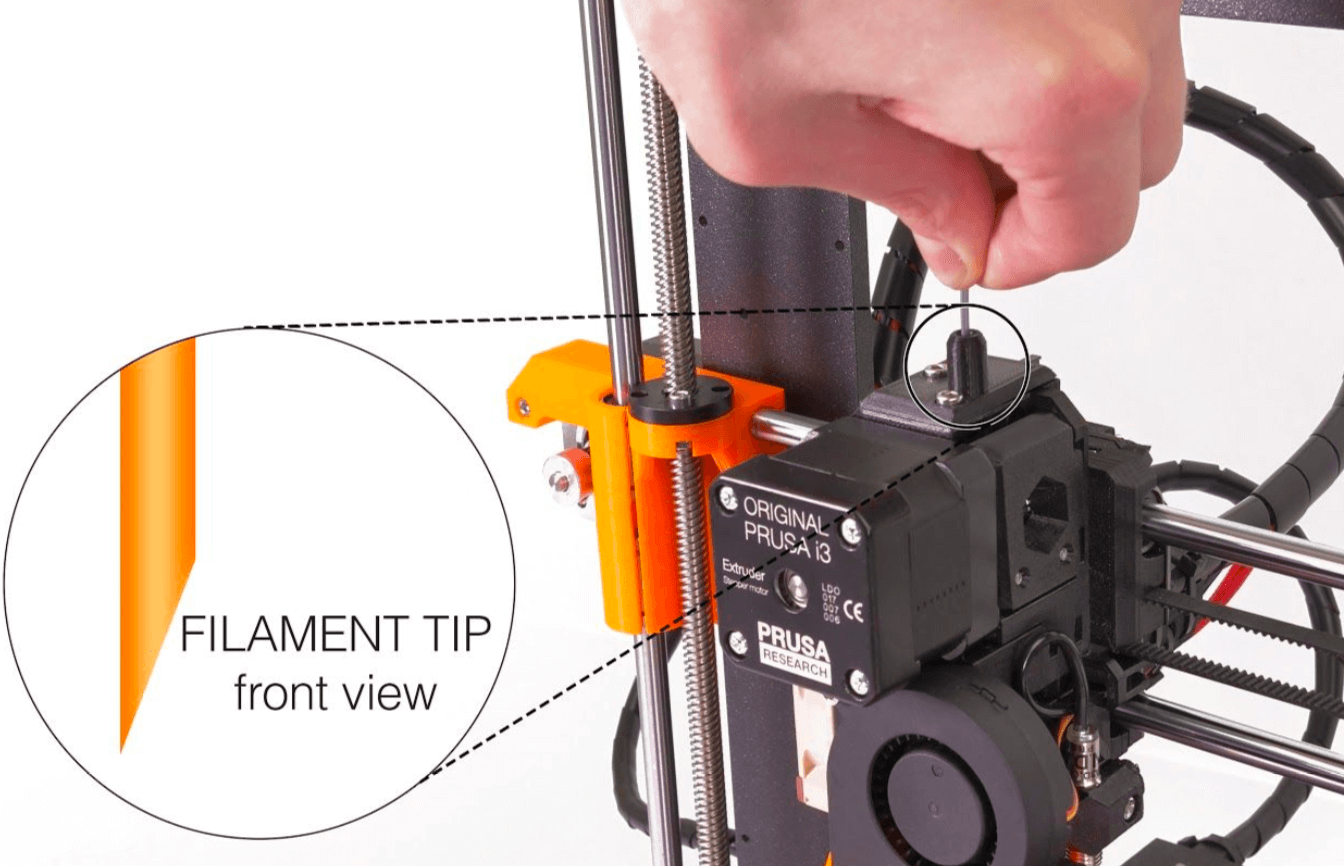
- "Richtig gewechselt?" [Ja/Filament nicht geladen/Farbe nicht klar] = Wenn alles gut gegangen ist und das neue Filament schön herauskommt (und die richtige Farbe hat), drücken Sie einfach [Ja]. Wenn Sie der Meinung sind, dass das Filament nicht richtig geladen wurde, drücken Sie [Filament nicht geladen],, wodurch die gleiche Filamentmenge wie zuvor durchgedrückt wird. Wenn die Farbe nicht klar ist, drücken Sie [Farbe nicht klar], so wird nur ein Teil des Filaments durchgedrückt.
Falsche Sensormesswerte und Fehlersuche
Es gibt einige häufige Ursachen für falsche Sensormesswerte. Die meisten von ihnen können Sie vermeiden, indem Sie diese beiden Regeln befolgen:
- Die Umgebung des Filamentsensors sauber halten
- Extreme" Lichtverhältnisse in der Nähe des Druckers vermeiden
Sensor Info
Ein Sensor Info Bildschirm kann über LCD Menü -> Support -> Sensor Info aufgerufen werden.
Fil. Sensor. Der Wert kann 0 oder 1 sein und zeigt an, ob das Filament eingelegt ist (1) oder nicht (0).
|
B (Helligkeit) Den Sensor kann man sich wie eine Kamera vorstellen. |
Xd Bewegung in horizontaler Richtung. |
|
S (Auslöser) Den Sensor kann man sich wie eine Kamera vorstellen. |
Yd Bewegung in vertikaler Richtung. |
Wenn alle Werte durchgängig 0 sind, deutet dies auf eine Fehlfunktion des Sensors hin, d.h. er ist nicht angeschlossen oder kommuniziert nicht mit dem Drucker.
Ordentlicher Aufbau & Saubere Umgebung
- Vergewissern Sie sich, dass der Filamentsensor korrekt eingesetzt ist und die Steckverbinder fest angebracht sind.
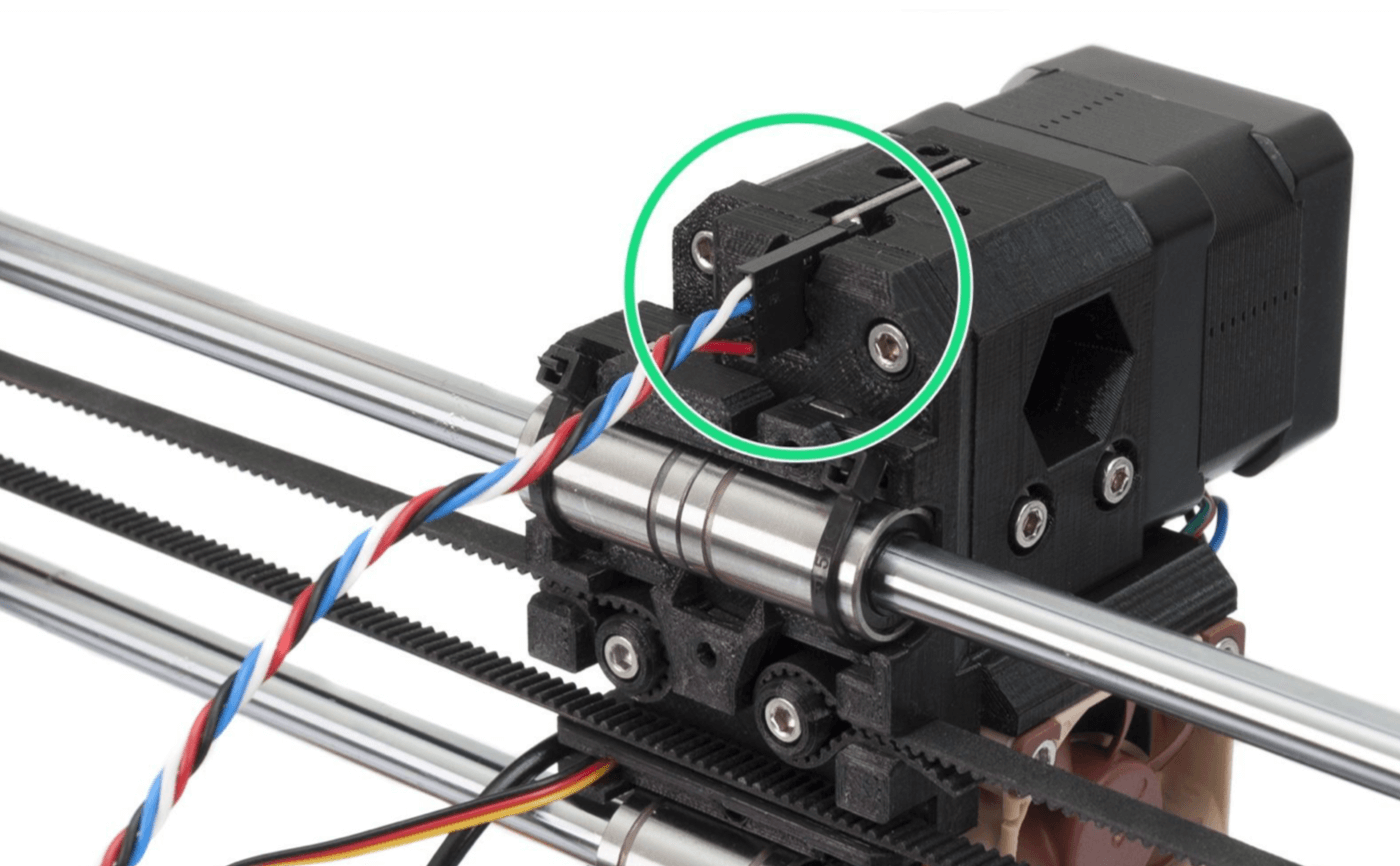
- Vergewissern Sie sich, dass sich kein Staub auf und um den Sensor herum befindet. Wenn Sie glauben, dass Staub vorhanden sein könnte, können Sie ihn mit Druckluft reinigen. Genau zu diesem Zweck ist der Spannrollentür ein Loch vorhanden.
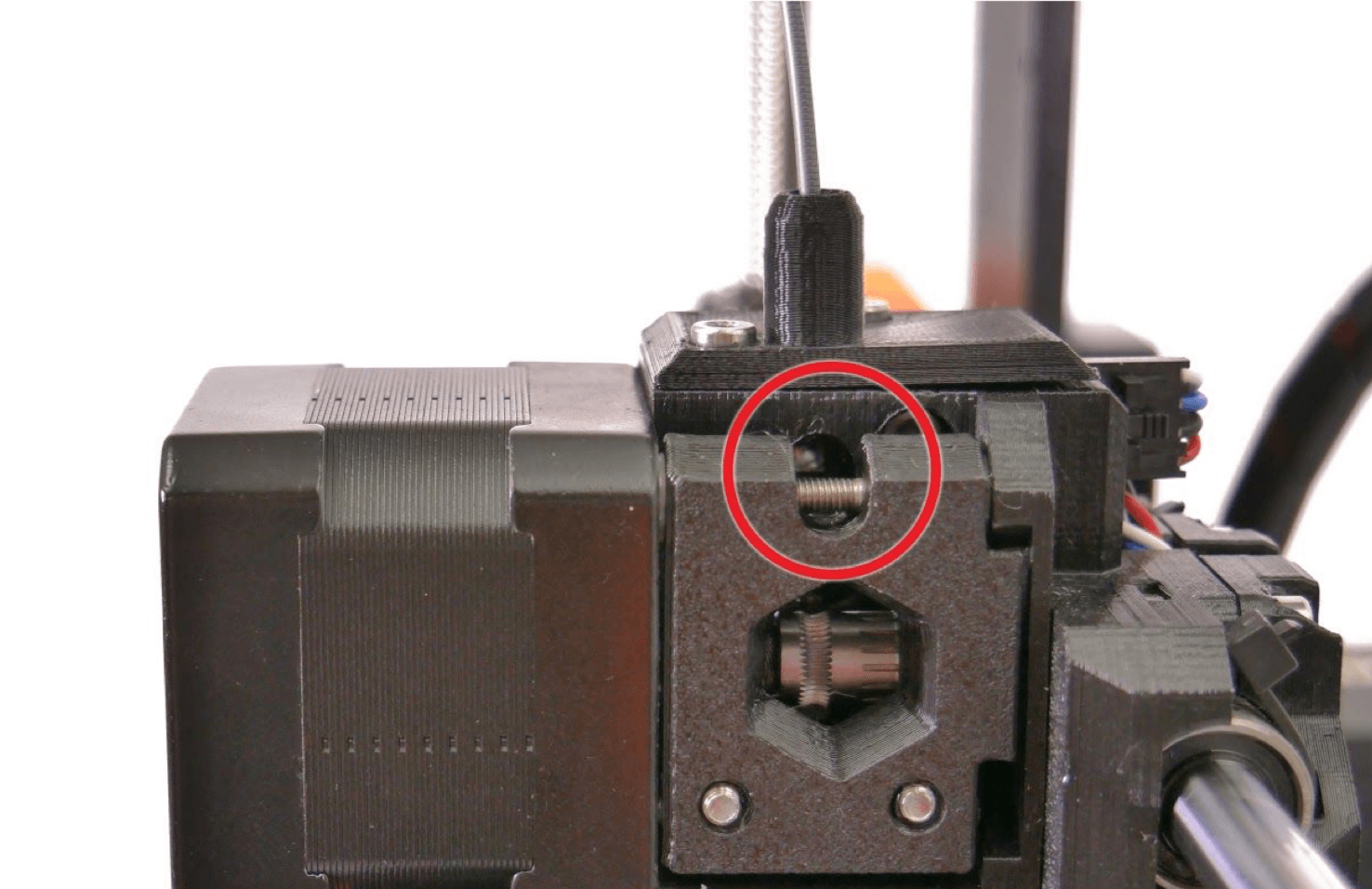
- Wenn Sie die druckbaren Teile selbst drucken, stellen Sie sicher, dass die Extruderteile in SCHWARZ gedruckt wurden. Der Filamentsensor ist so kalibriert, dass er nur in einer Umgebung mit schwarzer Farbe arbeitet. Andernfalls könnte er falsche Messwerte liefern.
Extreme Lichtverhältnisse
Wenn Sie unter extremen Lichtverhältnissen (z.B. direktem Sonnenlicht, extremer LED-Beleuchtung) drucken, können auch einige Fehlalarme auftreten. In diesem Fall sollten Sie in Erwägung ziehen, den Filamentsensor für diesen speziellen Druck unter LCD-Menü - Einstellungen - Filamentsensor [ein/ aus] auszuschalten.
Wir würden auch dringend empfehlen, eine andere Platzierung des Druckers zu finden oder die Umgebungslichtbedingungen zu ändern
Exotisches Filament
Einige durchscheinende Filamente werfen mehr Licht auf den Sensor als andere, was zu seltsamem Verhalten führen kann. Bestimmte Farben wie Elfenbein, Mattweiß oder Limonengrün können ebenfalls Fehlalarme verursachen. Wenn Sie mit einem dieser Filamente drucken und viele Fehlalarme erhalten, überlegen Sie sich, den Sensor auszuschalten in LCD-Menü - Einstellungen - Fil. sensor [ein/aus].
Kommentare
Sie haben noch Fragen?
Wenn Sie eine Frage zu etwas haben, das hier nicht behandelt wird, sehen Sie sich unsere zusätzlichen Ressourcen an.
Und wenn das nicht ausreicht, können Sie über die Schaltfläche unten oder an die [email protected] eine Anfrage senden.